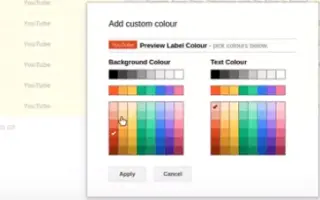Den här artikeln är en installationsguide med några användbara skärmdumpar om hur du ställer in färger för etiketter i Gmail.
Det finns många e-posttjänster idag, men Gmail är den mest populära och erbjuder bättre funktioner. Om du använder Gmail i affärssyfte vet du förmodligen redan vikten av att hantera din e-post.
För att hjälpa dig hantera dina e-postmeddelanden erbjuder Gmail flera funktioner som möjligheten att ställa in filter, etiketter och mer. En mindre känd funktion i Gmails funktioner för e-posthantering är färgkodade etiketter som hjälper dig att sortera dina e-postmeddelanden efter färg.
Nedan ser du hur du ställer in färg för etiketten i Gmail. Fortsätt scrolla för att kolla upp det.
Processen att ställa in färgkodade etiketter i Gmail för postlådeorganisation
Så om du har problem med att hantera dina e-postmeddelanden i Gmail bör du organisera dina meddelanden med färgkodning. Och i den här artikeln kommer vi att lära oss hur man gör det. Här är en steg-för-steg-guide om hur du använder färgkodade etiketter för att organisera din inkorg i Gmail.
1. Skapa en etikett i Gmail
Det första steget är att skapa en etikett. Först efter att du har skapat en etikett kan du färglägga den och flytta e-postmeddelanden till den. Så här skapar du en etikett i Gmail:
- Logga först in på Gmail.com och klicka på knappen Mer i den vänstra rutan.
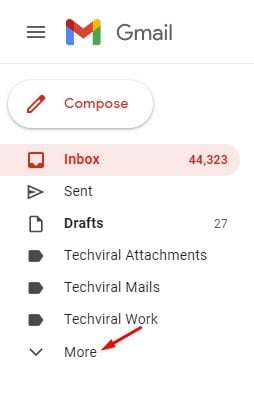
- Detta kommer att utöka ytterligare avsnitt. Du måste rulla ner och klicka på alternativet Skapa ny etikett.
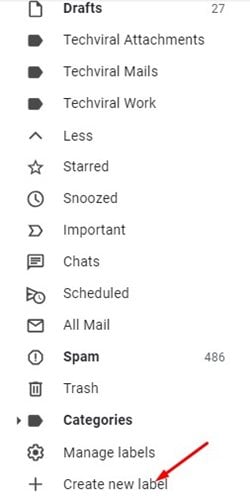
- I dialogrutan Ny etikett anger du ett etikettnamn och klickar på knappen Skapa .
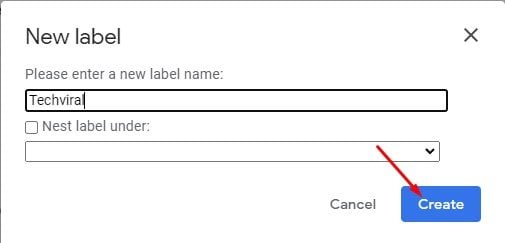
Installationen är klar. Så här skapar du en etikett i Gmail: Etiketter i Gmail är som mappar där du kan lagra dina e-postmeddelanden. I Gmail kan du skapa så många etiketter du vill baserat på dina krav.
2. Färgkodsetiketter
När du har skapat en etikett kan du färgkoda den så att den visuellt sticker ut från andra e-postetiketter. Så här färgar du en etikett i Gmail:
- Klicka på de tre prickarna bredvid etikettnamnet i den vänstra rutan.
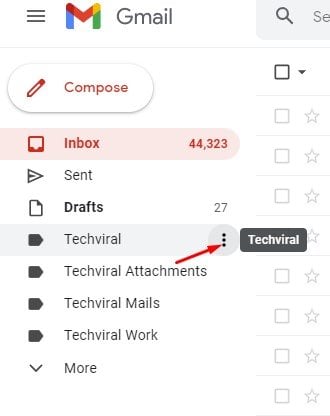
- Klicka på Etikettfärg i listan med alternativ .
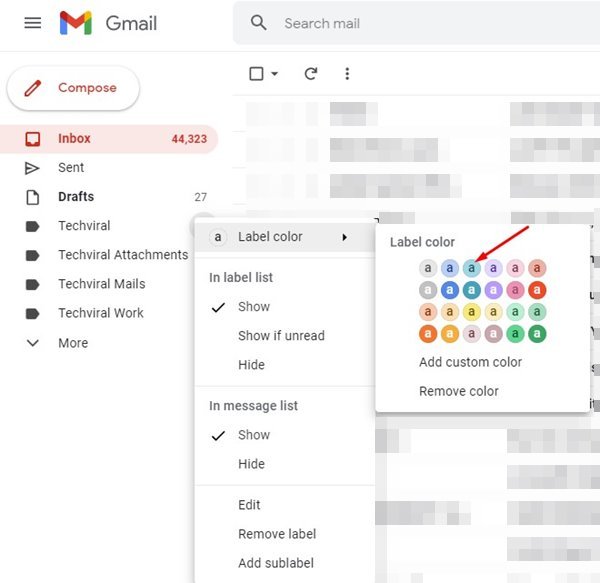
- Nu måste du välja den färg du vill ha.
- För att skapa en anpassad färg, klicka på alternativet Lägg till anpassad färg och välj en färgkod.
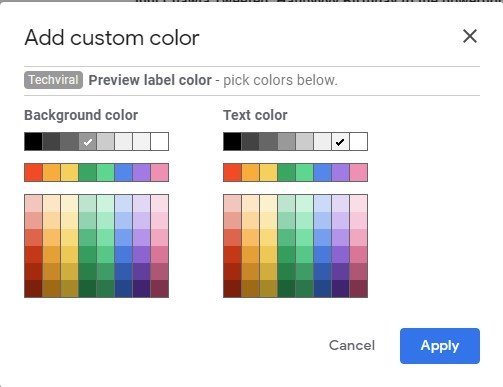
Installationen är klar. Hur man färglägger en etikett i Gmail.
3. Flytta e-postmeddelanden till färgkodade etiketter
Efter att ha utfört de två stegen ovan är du redo att flytta dina e-postmeddelanden till färgkodade etiketter. Så här flyttar du e-postmeddelanden med färgkodade etiketter i Gmail:
- Välj först det e-postmeddelande du vill flytta till etiketten .
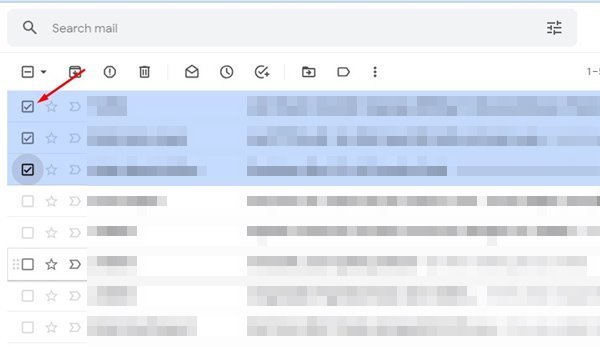
- Klicka sedan på ikonen Etiketter i verktygsfältet och välj Färgkodade etiketter. När du är klar klickar du på knappen Använd. Detta kommer att flytta de valda e-postmeddelandena till den valda etiketten.
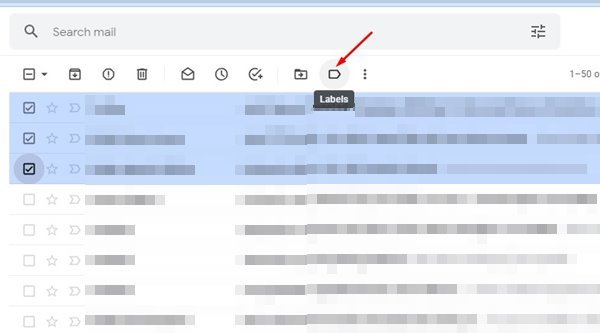
- Om du vill använda ett filter som flyttar specifika e-postmeddelanden till etiketter måste du klicka på Visa sökalternativ i sökfältet.
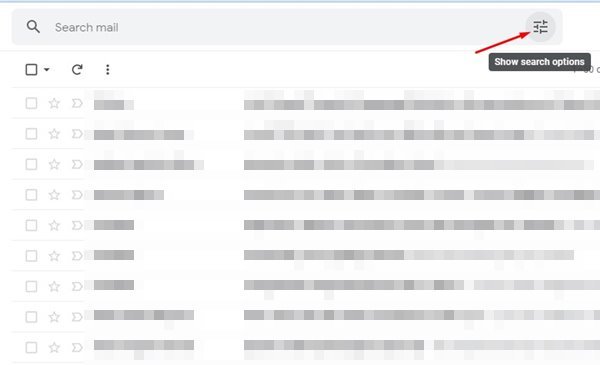
- Från : Ange din e -postadress i fältet för att gå till de färgkodade etiketterna. När du är klar klickar du på alternativet Skapa filter.
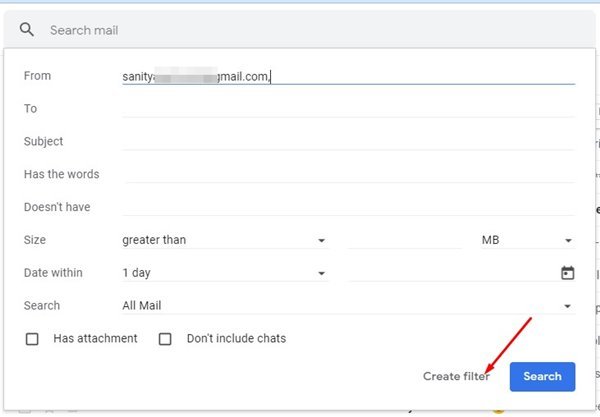
- Klicka sedan på Använd etikett och välj den färgkodade etiketten du skapade.
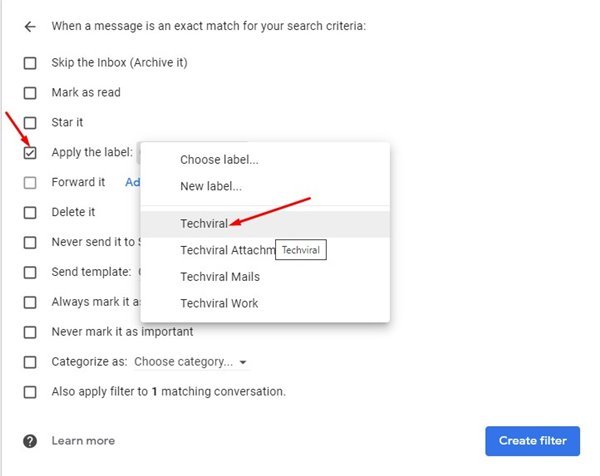
- När du är klar klickar du på knappen Skapa filter för att tillämpa filtret.
Installationen är klar. Efter ändringen flyttas alla e-postmeddelanden som tas emot från den valda e-postadressen automatiskt till en färgkodad etikett.
Du kan färgkoda e-postmeddelanden för att få dem att sticka ut visuellt.
Ovan har vi sett hur man ställer in färg för etiketter i Gmail. Vi hoppas att denna information har hjälpt dig att hitta det du behöver.